
Windows公式の便利ツール群、PowerToysの全機能紹介
先日PowerToysのアップデート(v0.75.0)があり、機能をダッシュボードで一元管理することができるようになったので、これを機にPowerToysの全機能をざっくり紹介する記事を作成することにした。
そもそもPowerToysとは
Microsoft PowerToys は、パワー ユーザーが Windows エクスペリエンスを調整および合理化して生産性を向上させるためのユーティリティ セットです。
Windows10以降向けに開発されたツール郡。
標準のWindowsには搭載されておらず、ダウンロードおよびインストールが必要。
GithubやMicrosoft Storeで入手可能。
機能一覧

使わない機能はOFFにしておくことでメモリなどの消費を軽減することができる。
筆者がよく使うのは
・FancyZones(ウィンドウの配置)
・Color Picker(任意の位置のカラーコード取得)
・PowerRename(正規表現でファイル名置換)
あたり。
特に便利そうな機能には見出しに「☆」マークをつけておく。
1.常に手前に表示(☆)

ウィンドウをデスクトップの最前面に固定表示できる。
適用したウィンドウは画像のように青い太枠で表示される。
2.Awake
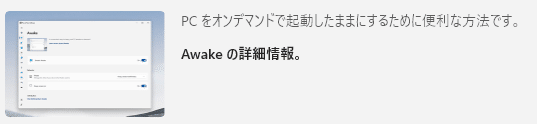
電源プランの設定を無視してPCをスリープ状態にしなくさせたり、ロック画面に移行させないようにする。
長時間無人状態で作業を行う時に有用。
3.Color Picker(☆)

ウィンドウ上の指定した座標のカラーコードを取得し、クリップボードにコピーする。
4.トリミングとロック

ウィンドウの一部分を複製し、別のウィンドウとして表示することができる。ウィンドウは拡大することができる。
昔の低解像度のゲームを拡大表示して遊びたい時とかに使える。

5.環境変数
環境変数を管理しやすくなる。プログラマーじゃないとまず使わなそうな機能…。
6.FancyZones(☆)
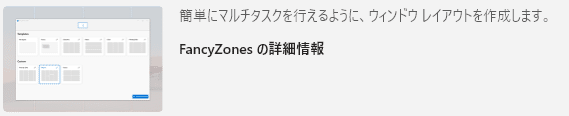
Windows標準の機能としてWindows+矢印キーでウィンドウを左右に配置することができるのだが、FancyZonesではこれを拡張して好きなレイアウトで配置できるようになる。
詳細は色んな人が記事にしているので省略。
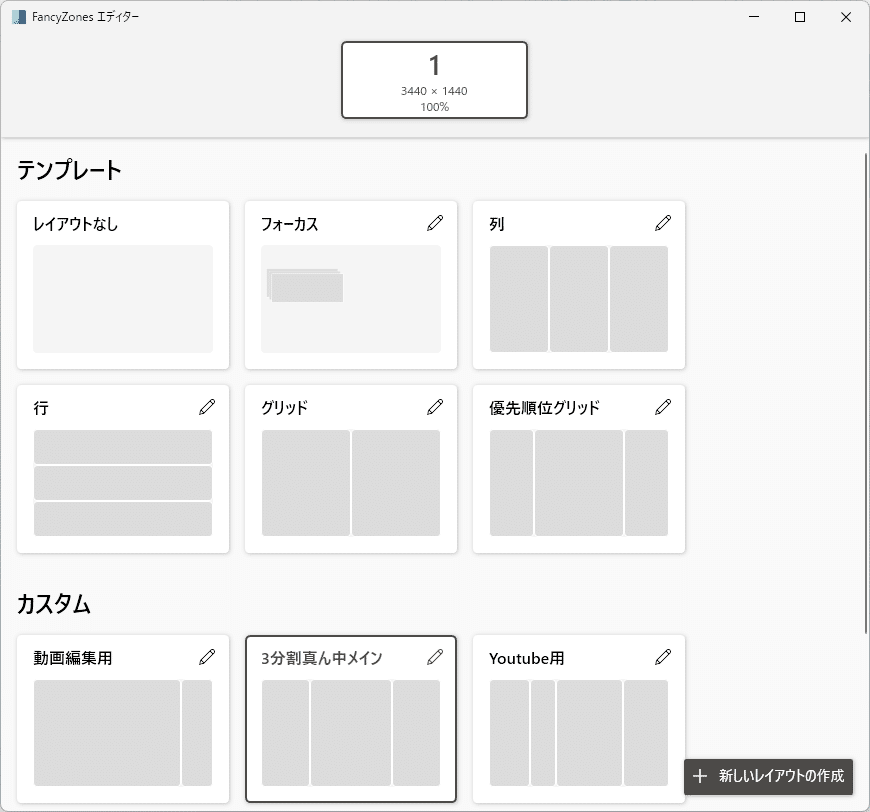
7.File Locksmith

ファイルやフォルダを右クリックした時に「このファイルを使用するプロセスを表示」 というメニューが追加され、使用しているプロセスを確認できる。
ファイルを移動したい時に 「別のプログラムがこのフォルダーまたはファイルを開いているので操作を完了できません」といったエラーが出た時に使用するかも。いや分からん。
8.File Explorer add-ons

エクスプローラーのプレビュー表示時に、ソースコードやPDFファイルの中身を表示することができる。
9.ホスト ファイル エディター
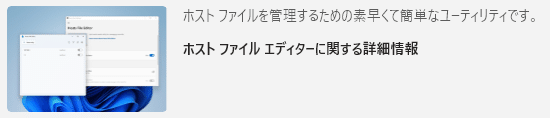
"Hosts"ファイルを編集する時に使う。Web開発者じゃないとまず使わなそうな機能…。
10.Image Resizer(☆)
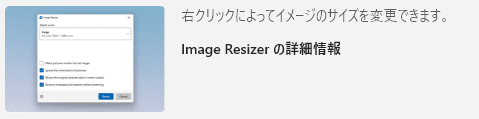
ペイント等を起動しなくても画像ファイルをリサイズすることができる。
ファイルを選択し、右クリックメニューからリサイズ可能。
11.Keyboard Manager
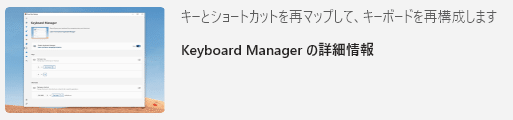
キーボードやショートカットキーの組み合わせを変更することができる。
ただしいくつかの制約があり、Fn(ファンクションキー)、Win+L、Ctrl+Alt+Delなどは変更不可。
12.マウス ユーティリティ(☆)
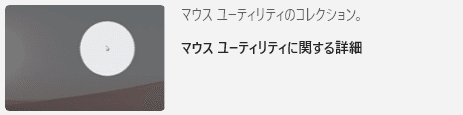
マウスに関するいくつかの機能が集まっており、個別に有効/無効を切替可能。
・Ctrlキーを2回押しでポインタ位置を強調表示(スポットライト)
・クリックした時に周囲を蛍光色で表示
・マウスの瞬間移動
・ポインタ位置に十字線を表示する
プレゼンテーションの際に役立つ。
13.境界線のないマウス

最大4台までのPC間で1つのマウスを共有することができる。
マウスだけでなくクリップボードの共有やファイルの転送も可能。
同一ネットワーク上にあるPCが対象になる。
14.プレーンテキストとして貼り付け(☆)

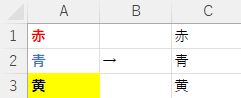
書式設定を無視して貼り付けることができる。Excel作業に役立つ。
デフォルトのショートカットキーが押しにくい(Win+Ctrl+Alt+V)ので設定変更を推奨。
15.プレビュー

エクスプローラー上の画像を別ウィンドウでプレビューすることができる。
個人的にはQTTabBar(フリーソフト)付属のマウスオーバーしただけでプレビューできる機能のほうが便利なので使っていない…。
16.PowerRename(☆)

複数ファイルやフォルダを選択→右クリックメニューの「PowerRename」から、ファイル名の一括置き換えができる。
正規表現を用いたファイル名置き換えも可能。
17.PowerToys Run

MacのSpotlightみたいなやつ(雑紹介)。
18.Quick Accent

アクセント非対応のキーボード(JPやUSなど)でもアクセント付きの文字を入力しやすくなる。
19.レジストリ プレビュー

reg(レジストリファイル)を編集できるエディター。プログラマーじゃないとまず使わなそうな機能…。
20.スクリーン ルーラー

画面上のピクセル数を測定することができる。
下記画像のようにエッジを検出してサイズを測定できる。
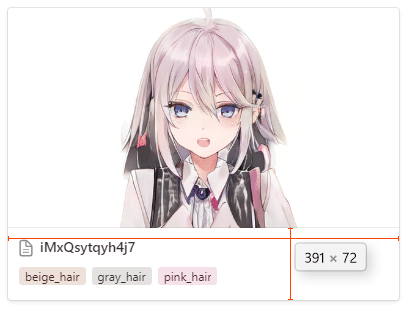
21.Shortcut Guide
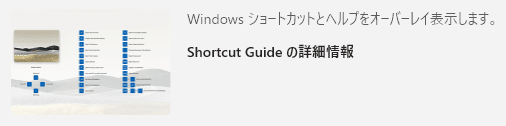
Windowsキーを使用するキーボードショートカットの一覧を表示する。
22.Text Extractor

画面上のどこからでも文字を抽出してテキストとしてクリップボードにコピーする。
日本語の文字認識制度はあまりよくない。
Text Ext 「 to ⅱ:三面上のとこ 1 らでもテ千ストをコヒ ー するのに使利な方そてすText Extractor に関する詳細情報
23.ビデオ会議のミュート
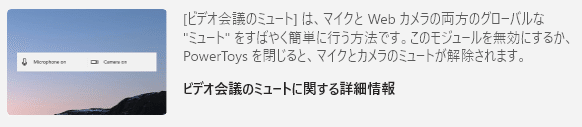
マイクとWebカメラのミュート状態をショートカットキーで切り替えることができる。
マイクについてはプッシュしてトーク(マイクのミュート解除)にも対応している。
この記事が気に入ったらサポートをしてみませんか?
